샘플 패턴을 사용하여 농도/대비도 조절하기(프린터 드라이버)
패턴 인쇄의 인쇄 결과를 보고 농도/대비도를 조절할 수 있습니다.
문서의 컬러 균형 또는 농도/대비도를 변경할 때 패턴 인쇄 기능을 사용하면 조절 결과가 조절 값과 함께 목록으로 인쇄됩니다.
다음은 패턴을 보고 농도/대비도를 조절하는 절차에 관한 설명입니다.
수동 컬러 조절 선택
기본(Main) 탭의 컬러/농도(Color/Intensity)에서 수동(Manual)을 선택하고 설정...(Set...)을 클릭합니다.
![그림: [기본] 탭의 [컬러/농도]에서 [수동]을 선택](screens/color1.gif)
수동 컬러 조절(Manual Color Adjustment) 대화 상자가 열립니다.
패턴 인쇄 선택하기
컬러 조절(Color Adjustment) 탭에서 컬러 조절용 패턴 인쇄(Print a pattern for color adjustment) 확인란을 선택하고 패턴 인쇄 기본 설정...(Pattern Print preferences...)을 클릭합니다.
![그림: [컬러 조절] 탭에서 [컬러 조절용 패턴 인쇄] 선택](screens/pattern_print_check.gif)
패턴 인쇄 설정하기
패턴 인쇄(Pattern Print) 대화 상자가 열리면 다음 항목을 설정한 다음 확인(OK)을 클릭합니다.
![그림: [패턴 인쇄] 대화 상자](screens/pattern_print2.gif)
- 조절할 매개 변수(Parameters to Adjust)
- 농도/대비도(Intensity/Contrast)를 선택합니다.
- 프린터 용지 크기(Printer Paper Size)
-
패턴 인쇄에 사용할 용지 크기를 선택합니다.
 참고
참고- 페이지 설정(Page Setup) 탭에서 선택한 용지 크기에 따라 선택할 수 없는 크기가 있을 수 있습니다.
- 패턴 인스턴스 수량(Amount of Pattern Instances)
-
가장 크게(Largest), 크게(Large) 또는 작게(Small)를 선택하여 인쇄할 패턴 수를 설정합니다.
 참고
참고- 특정 용지 크기나 출력 용지 크기를 선택한 경우 가장 크게(Largest)와 크게(Large)는 선택할 수 없습니다.
- 인스턴스 사이의 컬러 변형(Color Variation Between Instances)
-
인접한 패턴 사이의 컬러 변화량을 설정합니다.
 참고
참고- 크게(Large)는 중간(Medium)의 약 두 배 크기이며, 작게(Small)는 중간(Medium)의 약 절반 크기입니다.
패턴 인쇄의 인쇄 결과 확인하기
컬러 조절(Color Adjustment) 탭에서 확인(OK)을 선택하여 수동 컬러 조절(Manual Color Adjustment) 대화 상자를 닫습니다.
기본(Main) 탭에서 확인(OK)을 선택한 다음 인쇄를 실행합니다. 그러면 기기는 설정한 농도/대비도가 중앙값이 되는 패턴을 인쇄합니다.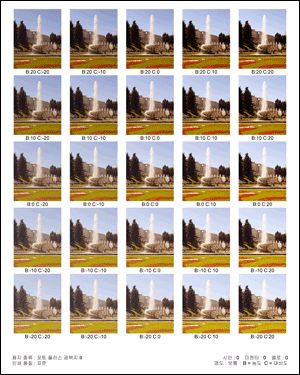
농도/대비도 조절하기
인쇄 결과를 보고 가장 선호하는 이미지를 선택합니다. 그런 다음 해당 이미지 아래에 표시된 농도/대비도 숫자를 컬러 조절(Color Adjustment) 탭의 농도(Intensity) 및 대비도(Contrast) 필드에 입력합니다.
컬러 조절용 패턴 인쇄(Print a pattern for color adjustment) 확인란의 선택을 취소하고 확인(OK)을 클릭합니다.![그림: [수동 컬러 조절] 대화 상자의 농도/대비도](screens/c_contrast_intensity_non_cmode.gif)
 참고
참고- 빠른 설정(Quick Setup) 탭에서 일반적으로 사용하는 설정(Commonly Used Settings) 아래의 사진 인쇄(Photo Printing)를 선택한 다음 추가 기능(Additional Features) 아래의 컬러/농도 수동 조절(Color/Intensity Manual Adjustment)을 선택하여 농도/대비도를 설정할 수도 있습니다.
설정 완료
기본(Main) 탭에서 확인(OK)을 클릭합니다.
그런 다음 인쇄를 실행하면 패턴 인쇄 기능을 통해 조절된 농도/대비도로 문서가 인쇄됩니다.
 중요
중요
- 컬러 조절(Color Adjustment) 탭에서 컬러 조절용 패턴 인쇄(Print a pattern for color adjustment)를 선택한 경우, 다음 항목은 회색으로 표시되고 설정할 수 없게 됩니다.
- 기본(Main) 탭의 인쇄 전 미리 보기(Preview before printing)
- 페이지 설정(Page Setup) 탭의 제본 면(Stapling Side) 및 여백 지정...(Specify Margin...)(양면 인쇄(Duplex Printing)를 설정한 경우, 제본 면(Stapling Side)만 설정 가능합니다.)
- 페이지 설정(Page Setup) 탭의 페이지 레이아웃(Page Layout) 설정이 보통 크기(Normal-size) 또는 경계면 없음(Borderless)인 경우에만 패턴을 인쇄할 수 있습니다.
- 어플리케이션 소프트웨어에 따라 이 기능을 사용하지 못할 수 있습니다.

